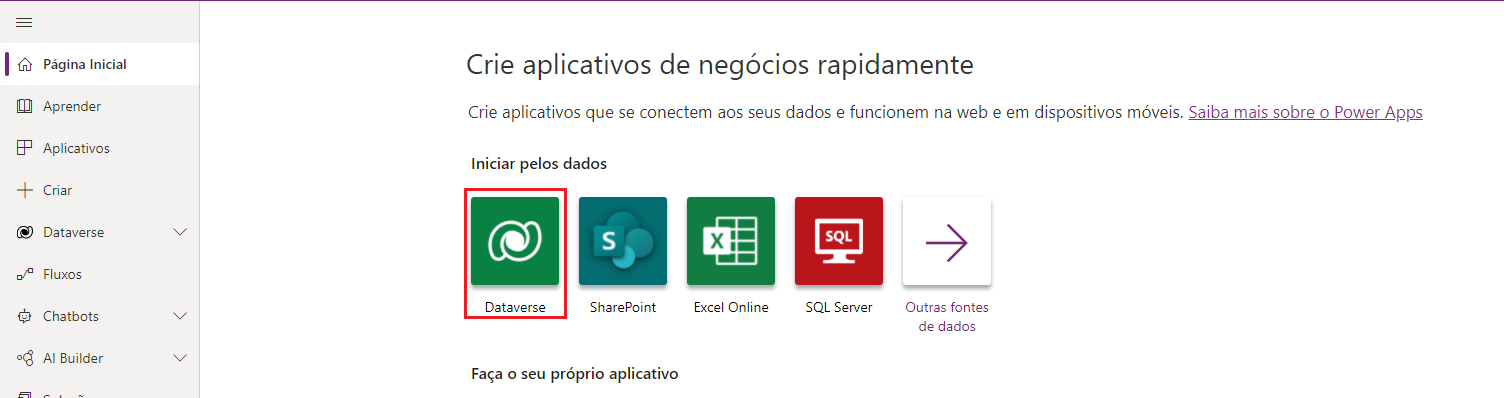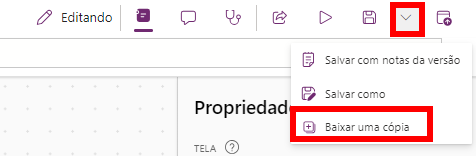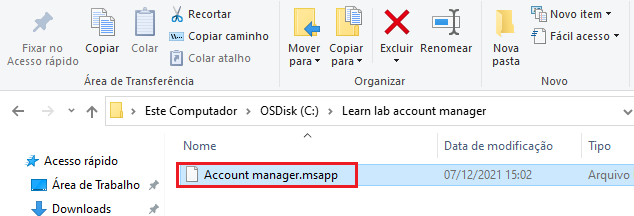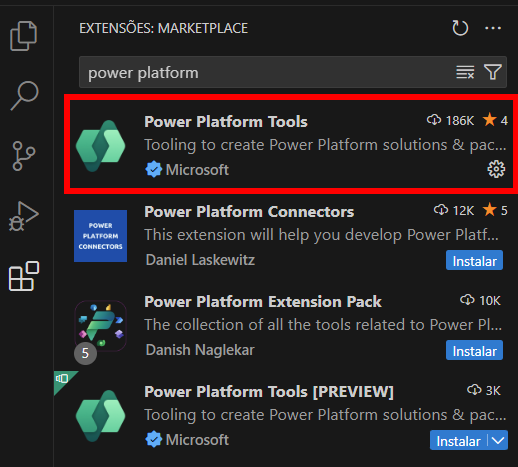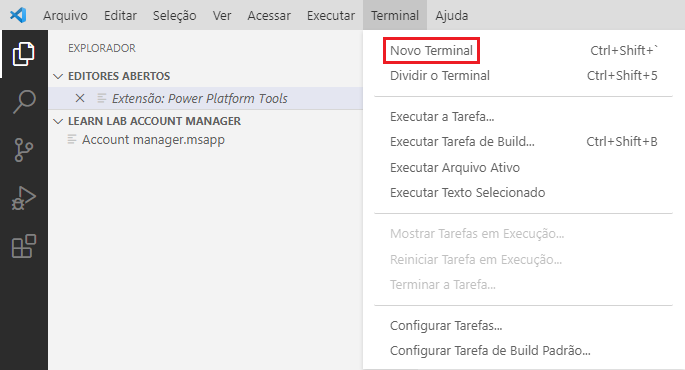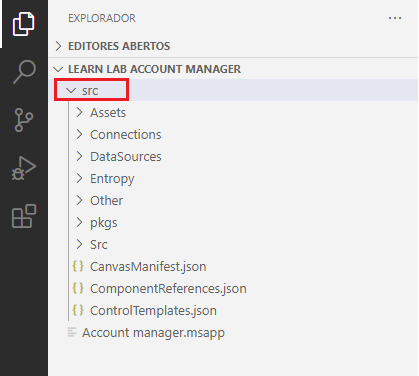Exercício: usar o código-fonte para criar um aplicativo e instalar ferramentas
Neste cenário de exercício, você foi solicitado a criar um aplicativo de gerenciamento de contas para sua organização. Um requisito de desenvolvimento em sua organização é que o código-fonte de qualquer aplicativo interno esteja disponível em formato de texto. Esse requisito permite que a empresa execute uma verificação automática do código-fonte para detectar possíveis violações de direitos autorais.
Você decidiu criar um aplicativo de tela e disponibilizar o código-fonte do aplicativo em formato de texto.
Requisito
Para concluir este exercício, verifique se você tem um ambiente do Microsoft Dataverse com o banco de dados instalado.
Objetivos
As metas deste exercício são aprender a:
Criar um aplicativo de tela e baixá-lo para seu computador.
Instalar a extensão do Power Platform para o Visual Studio Code.
Descompactar um aplicativo de tela no Visual Studio Code.
Exercício 1: criar um aplicativo
Neste exercício, você criará um aplicativo de tela de gerenciamento de contas e o salvará em seu computador local.
Tarefa: criar um aplicativo
Nesta tarefa, você criará um aplicativo e o salvará em seu computador local.
Vá para o Power Apps Maker Portal, entre e selecione o ambiente que deseja usar nesse laboratório.
Selecione Criar > Dataverse.
Crie uma Nova conexão ou selecione uma existente.
Selecione a tabela Contas e, depois, Conectar.
Depois que o aplicativo for criado, Select a seta ao lado do ícone Salvar no canto superior direito da tela, selecione Baixar uma cópia.
Selecione Baixar.
Crie uma nova pasta em seu computador e nomeie-a como Gerente de contas de laboratório de aprendizado.
Mova o aplicativo baixado para a pasta que você criou.
Exercício 2: instalar ferramentas e descompactar
Neste exercício, você instalará o Visual Studio Code, instalará a extensão do Power Platform para Visual Studio e, em seguida, descompactará o aplicativo de tela.
Tarefa: instalar ferramentas
Nesta tarefa, você instalará o Visual Studio Code.
Vá para Baixar o Visual Studio Code - Mac, Linux, Windows e selecione o download para sua plataforma.
Siga os prompts para instalar o Visual Studio Code.
Inicie o Visual Studio Code após a conclusão da instalação.
Selecione o menu Exibir e, depois, Extensões. Pesquise e selecione Power Platform.
Selecione Instalar e aguarde a conclusão da Instalação.
Selecione o menu Arquivo e, depois, Abrir Pasta.
Selecione a pasta Gerente de contas de laboratório de aprendizado criada anteriormente.
Selecione o menu Terminal e, depois, Novo Terminal.
Execute o comando a seguir para descompactar o aplicativo Gerenciador de contas.
pac canvas unpack --msapp "Account manager.msapp" --sources srcO processo de descompactação deve ser bem-sucedido. Expanda a pasta src que foi criada.
Expanda cada pasta na pasta src e examine o conteúdo de cada uma delas.